2 saisir du texte, 1 utiliser le clavier à l’écran, 2 modifier le texte – Alcatel POP 4 Plus 5056D Manuel d'utilisation
Page 17: Utiliser le clavier à l’écran, Modifier le texte, Saisir du texte
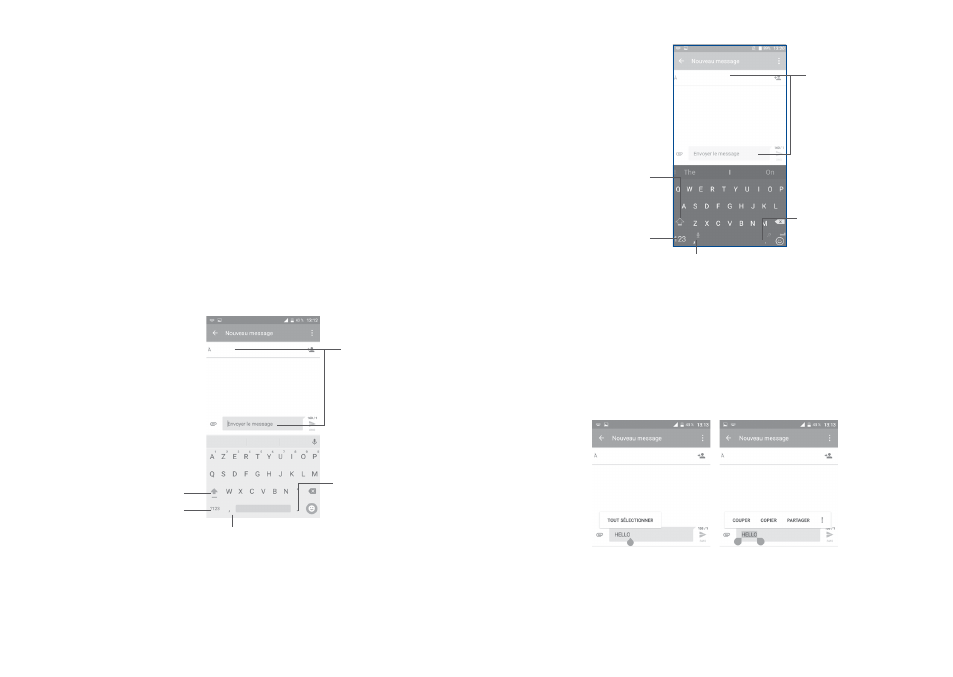
30
31
2
Saisir du texte ..........................................
2.1
Utiliser le clavier à l’écran
Paramètres du clavier intégré
Appuyez sur Paramètres > Langue et saisie, puis sélectionnez le clavier à
configurer. Vous pouvez alors choisir parmi la série de paramètres qui apparaît.
Changer l’orientation du clavier à l’écran
Faites pivoter le téléphone sur le côté ou replacez-le à l’endroit afin de
changer l’orientation du clavier à l’écran. Vous pouvez également
le régler en modifiant les paramètres (accédez à Paramètres >
Affichage > Rotation automatique de l’écran > Faire pivoter le contenu à
l’écran pour lui faire changer de sens.)
2.1.1 Clavier Swiftkey
Basculer entre le
clavier numérique et
celui des symboles.
Appuyer de
manière prolongée
pour sélectionner
des symboles.
Saisir du texte
ou des chiffres.
Appuyer de manière prolongée pour
passer à la reconnaissance vocale.
Basculer entre les modes
de saisie « abc/Abc ».
Appuyer pour basculer
entre les modes de saisie
« abc/ABC ».
2.1.2 Clavier Google
Appuyer pour
basculer entre le
clavier numérique et
celui des symboles.
Appuyer de manière
prolongée pour
sélectionner des
symboles.
Appuyer pour saisir
du texte ou des
nombres.
Appuyer pour saisir une virgule. Appuyer
de manière prolongée pour accéder aux
options de saisie.
Appuyer pour basculer
entre les modes de saisie
« abc/Abc ».
Appuyer pour basculer
entre les modes de saisie
« abc/ABC ».
2.2
Modifier le texte
Vous pouvez modifier le texte que vous saisissez.
• Appuyez de manière prolongée sur le texte à modifier.
• Faites glisser les onglets pour modifier la partie en surbrillance.
• Les options suivantes apparaissent : TOUT SÉLECTIONNER , COUPER ,
COPIER et PARTAGER.